免费的pdf转word软件,图片转文字,图片格式转换,图片处理软件
强大的微信定时任务软件,支持发文字以及各种文件
第一种,在iPhone、iPad 或iPod touch 上
在iCloud.com 上,点一下「照片」。
点一下「选取」,然后点一下照片或影片。若要选取多个照片或影片,点一下多个照片或影片。若要选取您的整个图库,点一下「全选」。
点一下「更多」按钮。
选择「下载」,然后点一下「下载」以确认。
如果您的照片下载为ZIP 封存档,了解如何解压缩iPhone、iPad 或iPod touch 上的档案夹。
第二种,在Windows 将iCloud 照片全部下载到电脑
iCloud可以作为软件安装在Windows电脑上。用户可以直接从电脑访问和上传他们的照片。
您可以透过苹果网站下载。成功安装iCloud后,按照屏幕上的提示进行设置。
设置完成后,请执行以下步骤将iCloud照片下载到您的PC。
启动iCloud并登录您的苹果帐密。
选择相片并点击选项旁边的按钮。
勾选iCloud照片库,将需要的照片和视频下载到我的PC上,然后进行iCloud照片共享。这样可以在iCloud和您的电脑之间共享照片。您在设备上拍摄并上传到iCloud的所有新照片也将自动下载到您的PC。
如果在将新照片和视频下载到我的PC旁边单击更改,则可以修改文件保存的位置。
您还可以选择从PC上载新的照片和视频:
等待该软体将您的照片从iCloud同步到iCloud Drive上。该软体将在文件资源管理器中自动创建一个“ iCloud照片”档案夹。
打开“ iCloud照片”档案夹后,您将看到3个档案夹:“下载”,“上传”和“共享”。打开下载档案夹即可查看您的iCloud照片。
第三种,在Mac 将iCloud 照片全部下载到电脑
步骤1. 登入Apple ID
首先请前往Apple 官方的「资料与隐私权」网页,输入你的Apple ID 及密码来登入。
点我开启「资料与隐私权」网页
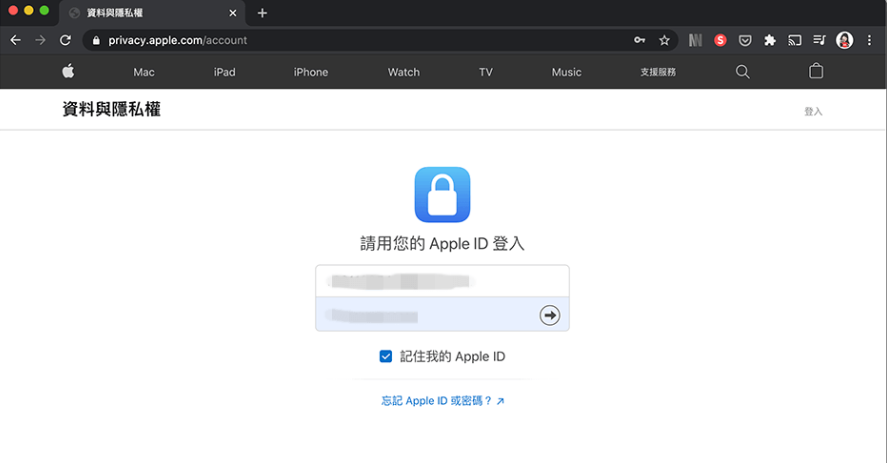
步骤2. 双重验证
由于涉及比较隐私的资料,因此我们需要透过双重验证来确认身份。
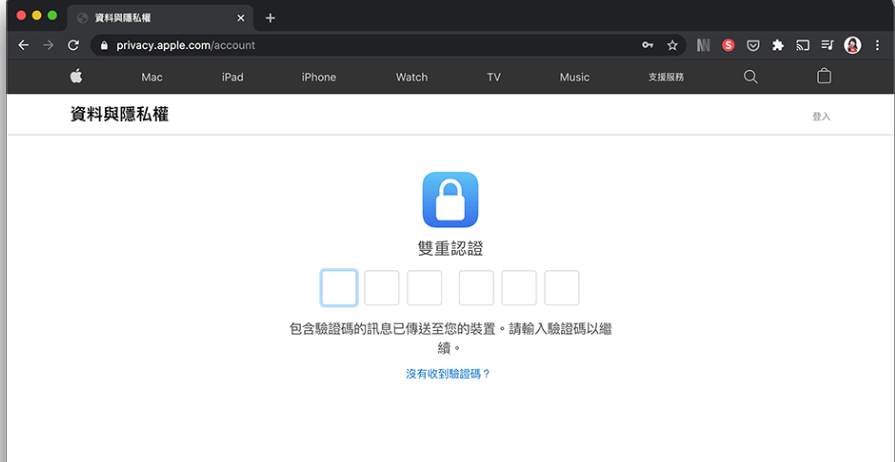
将iPhone 或其他Apple 装置上出现的验证码输入到网页上。
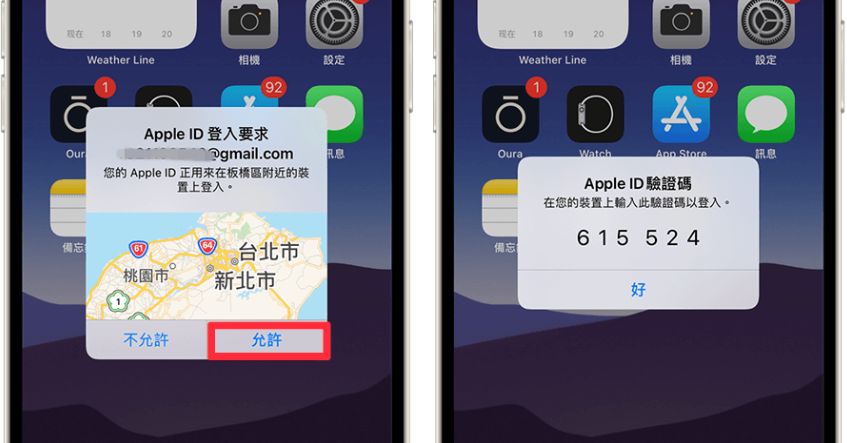
第四种,透过FonePaw iPhone 数据恢复轻松完成iCloud 照片下载
FonePaw iPhone数据恢复能够助您轻松恢复iPhone/iPad 误删的照片、影片、备忘录、联络人、讯息、Line/WhatsApp/Facebook 聊天记录等资料。无论您是否有备份,都有机会能救回iPhone 消失不见的资料。您能够直接扫描iPhone/iPad 找出误删档案,从iTunes 备份里提取被删除的资料以及以下要讲的——从iCloud 备份和同步数据中提取消失的档案。
打开软体后,请选择从iCloud 备份档案恢复,并使用您的Appple ID 和密码来登入iCloud。
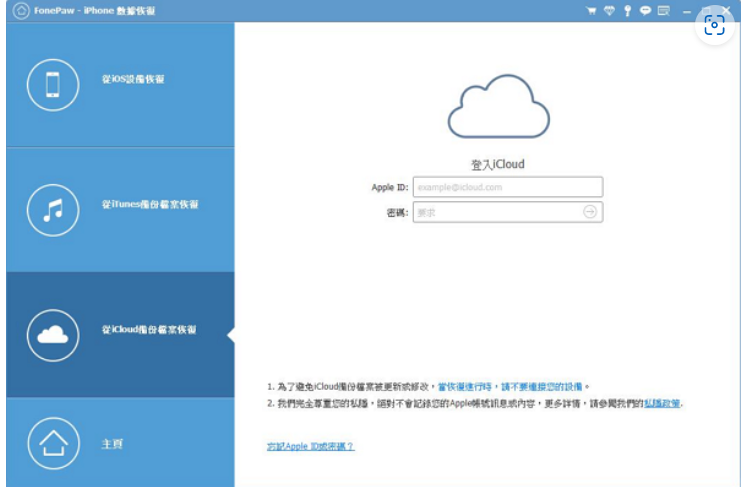
**小贴士:
- 为了避免备份档案被更新或者修改,在恢复期间勿连接设备到电脑。
- 若Apple ID 启用了双重认证,则会出现如下页面。此时,您的手机或受信任的其他Mac 设备会受到一条验证消息,输入六位数的验证码即可。**
登入Apple ID 后将会见如下页面,有两种方式可以进行iCloud 照片下载。
A. 在上栏中的「相片」,「联络人」,「备忘录& 附件」,「日历」,「提醒事项」是Appele ID 内同步到iCloud 的资料,因此选取这里的「相片」是下载已同步到iCloud 的照片和影片。
B. 在下栏的是已经备份到iCloud 的「iCloud 备份档」,没有备份过照片和影片是无法下载的。
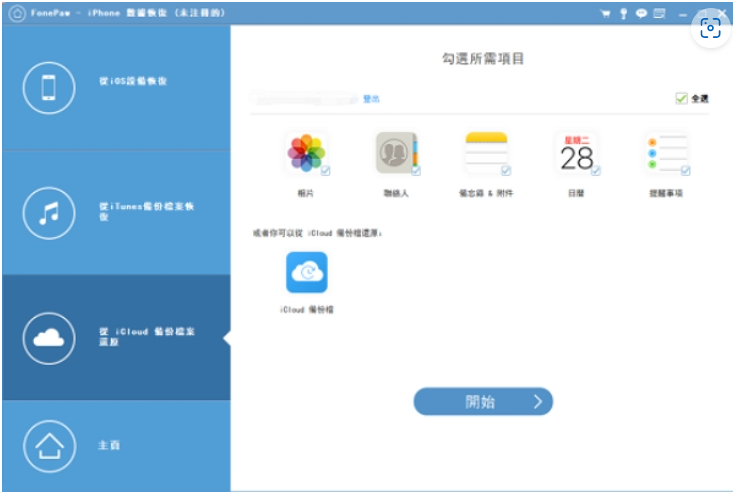
注意:同步功能里的资料可以阅读和直接编辑,备份功能里的资料无法阅读和编辑。
最后只需要筛选相片完成iCloud 照片下载
A. 从iCloud 同步资料中下载照片
扫描结束后,提取的资料会显示在如下介面。仔细查阅照片,勾选你想还原的项目。最后点击「恢复」,照片将即刻保存到电脑里。
B. 从iCloud 备份档中下载照片
勾选「iCloud 备份档」后介面会显示你的iCloud 备份档案。选择您想恢复的备份档,然后点击列表右栏的「下载」按钮。下载完成后,程式会自动扫描档案中的数据。
第五种,从「iCloud 照片」进行iCloud 照片下载
如果您的Windows 电脑里安装的是iCloud 11.1 或以上版本,那么您新加入「iCloud 照片」里的照片与影片都会自动显示在您的PC 上。您可以按照以下操作步骤,完成iCloud 照片下载:
第一步:在您的设备上开启「档案总管」,然后在「浏览窗格」中按一下「iCloud 照片」。
第二步:勾选您想要下载到PC 上的照片或影片。
第三步:在「所选范围」处轻按一下滑鼠右键,然后选择「永远保留在此装置上」即可。
第六种,下载照片到iPhone 后在手机上选择下载原始档
注意:此方法实现的前提是您已在装置上启用iCloud 照片选项
第一步:打开iOS 设备的设定,然后点击Apple ID。
第二步:选择「iCloud」>「照片」。
第三步:点击「下载并保留原始档」便可将所有原始照片从iCloud 下载到
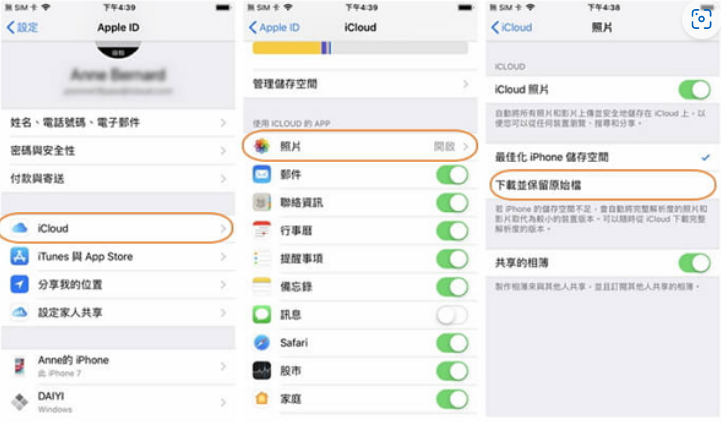
以上便是今天要介绍的6 种从iCloud 下载照片和影片的方法。